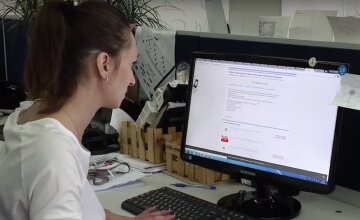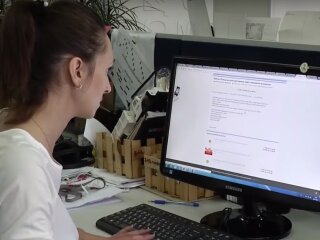Нормальна робота комп'ютера або ноутбука неможлива без безлічі програм і процесів, які працюють у фоновому режимі. Але не всі вони життєво важливі і іноді можуть тільки займати місце в розділі оперативної пам'яті, через що пристрій працює слабкіше. Що потрібно знати про служби Windows і як їх відключати для прискорення роботи.
Підпишись на наш Viber: новини, гумор та розваги!
ПідписатисяЩо таке системні служби Windows?
Windows Service - це служби вашої операційної системи, що працюють у фоновому режимі і відповідають за багато процесів. Як правило, таким службам заборонено взаємодіяти з робочим столом пристрою, але для деяких є винятки. Всі користувачі з правами адміністратора можуть встановлювати певний порядок (режим) дії для цих служб. Існує всього п'ять порядків: повністю заборонений до запуску, за запитом, автоматичний при запуску пристрою, відкладений або автоматичний старт для деяких ОС і обов'язкова до запуску служба (найчастіше драйвери).
За стандартом всі служби йдуть разом з операційною системою, проте останнім часом почастішали випадки, коли сторонні програми і додатки додають в установник продукту свої власні послуги. Часто буває так, що встановлюємо одну програму, а вона за собою тягне якийсь антивірус, браузери, панелі та інше. Тому в момент установки дуже важливо стежити за процесом і прибирати непотрібні галочки, не погоджуватися з усім підряд.
Таким чином, якщо на комп'ютері встановлено занадто багато служб і всі вони працюють. Хоча багато непотрібні, пристрій починає гальмувати. Щоб різні служби не заважали роботі і підвищити продуктивність пристрою можна просто відключити побільше непотрібних служб. Які з них зайві, а які видаляти не можна розберемося трохи докладніше.
Де і як знайти служби Віндовс
Є кілька способів, але у всіх у підсумку нам потрібно дістатися до місця під назвою «Служби». Отже, можна натиснути правою кнопкою миші на значку «Мій (або Цей) комп'ютер», «Управління». За допомогою натискання кнопок Win і X, «Керування комп'ютером», внизу лівого віконця знаходимо пункт «Служби і додатки». Через кнопку «Пуск» і «Засоби адміністрування», і за допомогою панелі завдань в рядку пошуку прописати потрібний запит, вибираємо із запропонованого списку «Класичний додаток служби». Також за допомогою пошуку натиснувши правою кнопкою на Пуск і «Виконати» можна знайти запитом services.msc.

Після того, як перед вами відкриється весь список служб можна натиснути на будь-який і в розділі «Властивості», «Тип запуску» встановити бажане значення. За допомогою цього ж меню можна просто провести відключення чи призупинити будь-яку службу в даний момент.
Також служби можна побачити через утиліту і сервіс настройки системи MSСonfig. У Windows Vista вона називалася System Configuration. Інтерфейс програми msconfig має вигляд невеликого вікна з п'ятьма вкладками: Загальні, Завантаження, Служби, Автозавантаження, Сервіс. Вибравши вкладку Служби можна управляти ними і відключати, а також подивитися яка з них вже відключена.
Які служби можна відключати для оптимізації роботи і без шкоди системі
Варто відзначити, що будь-яких служб дуже багато і повний список можна знайти тільки на офіційному сайті Microsoft. Тут можна дізнатися докладніше про кожну службу для максимальної продуктивності.
Але розглянемо найбільш популярні серед користувачів інтернету служби, видалення який забезпечить прискорення.
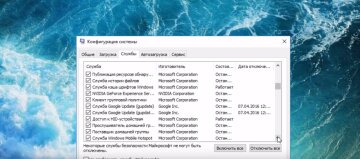
Microsoft Compatibility Telemetry - служба, яка містить технічні дані про роботу пристрою і пов'язаного з ним програмного забезпечення. Вона періодично відправляє дані в Microsoft для подальшого поліпшення системи і підвищення зручності роботи користувачів. В цілому це важлива служба, але відключити її можна і нічого страшного з комп'ютером не відбудеться. Зупинити її роботу і прибрати компоненти можна в тому ж меню всіх сервісів, способом, описаним вище.
Windows Aero
Це графічна служба для красивого прозорого інтерфейсу. В цілому вона не потрібна і досить добре навантажує комп'ютер. Коли вона відключається, інтерфейс, зовнішній вигляд вікон і панелі завдань істотно може змінитися, але пристрій працювати стане краще.
Бездротова мережа - це інтернет.
Це ваше з'єднання по Wi-Fi. Актуальна служба для ноутбуків, але не для стаціонарних ПК. Тому, якщо є підозри, що ваш пристрій працює з цим сервісом даремно, і просто так «їсть» ресурси комп'ютера, відкрийте список і знайдіть цей сервіс, вимкніть його. А ось якщо ви власник ноутбука, краще цього не робити, адже пропаде мережевий шлях і бездротове з'єднання з вашим роутером. Також якщо виникли проблеми з мережею, а на роутер підозр немає, можна перевірити не відключені чи це служби.
Центр безпеки Windows
В останніх версіях ОС настільний додаток Захисник залишився, але став невидимим для користувача. Його розбили і впровадили в різні додатки системи: в Перевірку працездатності пристрою, різні захисні функції, Брандмауер Windows, в Батьківський контроль, Контрольований доступ до папок і Управління SmartScreen. Щоб прискорити роботу, може знадобиться видалення всього центру, або просто настройка.
Брандмауер Windows
Це служба, яка перевіряє вхідний і вихідний трафік інтернету. Він забороняє небезпечні вхідні підключення і дозволяє всі вихідні. Відключити і налаштувати його також можна. Часто нові програми або програми вимагають налаштувати або додати їх в виключення брандмауера. Це означає, що програми хочуть «обходити» цю систему. Без брандмауера пристрій буде працювати, як і зазвичай, може швидше, проте не завжди безпечно.

Також до сервісів, що навантажує пристрій можна віднести Медіа центр Віндовс (Windows Media Center). Відключивши чи видаливши його, можна домогтися найкращої швидкодії - максимальної швидкості завантаження ОС (навіть до 10 сек). Така оптимізація доступна в двох варіантах: з допомогою видалення назовсім і відключення з можливістю відновлення в майбутньому. Але, щоб відключити цей центр потрібно буде звернутися до реєстру regedit.exe і видаляти певні ключі.
Які ще служби можна відключити в Windows 7 і 8
Прискорюємо комп'ютер, і видаляємо: Віддалений реєстр, при відсутності принтера або необхідності друкувати на папері - Диспетчер друку, якщо немає локальної мережі та обміну інформацією між іншими комп'ютерами - Сервер (Server) і Постачальник домашніх груп, те ж саме стосується і Модуля підтримки NetBIOS через TCP / IP, Вторинний вхід в систему, Служба вводу планшетного ПК, якщо не міняєте і не качаєте нові теми - теми, Служба шифрування дисків BitLocker, Служба підтримки Bluetooth (потрібна тільки в тому випадку якщо на комп'ютері або ноутбуці є ця функція), Пошук Віндовс (якщо ви не користуєтеся цією функцією і її можна видалити), Факс, Архівація Windows, Смарт-карта, Захищене сховище і багато інших.
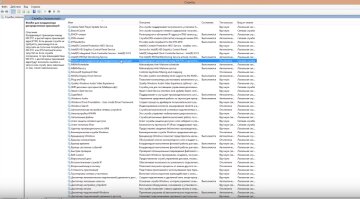
Що відключити в Windows 10
Крім всіх схожих служб з попередніми версіями ОС максимальна очищення також може включати в себе видалення або вимкнення: 3D Driver Servisce, якщо не використовуєте 3Д моделювання, служби Hyper-V, географічного положення, завершення роботи в якості гостя, всі служби датчиків, Біометрична служба, Dmwappushservice, робочі папки і багато іншого.
Фонові компоненти, які видаляти і завершувати не можна
Якщо проблеми в роботі пристрою, то ці служби необхідно перевірити і увімкнути.
Локатор віддаленого виклику процедур (видаливши його, процеси перестануть взаємодіяти, і система перестане працювати).
При видаленні або відключенні служби Plug and Play в майбутньому неможливо буде підключити до комп'ютера будь-який інший пристрій.
Еxplorer (провідник) - Підтримує правильну роботу робочого столу. Хост Windows Shell Experience - важливий системний процес. Платформа захисту ПО - sppsvc. Microsoft smss - Диспетчер сеансу. Windows csrss - Клієнт-сервер. Автозавантаження додатків - wininit. Програма входу в Windows - winlogon. Якщо процес «taskmgr» завершити, закриється диспетчер. Також не рекомендується відключати і видаляти Taskhost, Com Surrogate, Conhost, svchost і багато інших. Дізнатися трохи докладніше про працюючих процесах і службах можна в Диспечері завдань у вкладці «Детальніше». Там приблизно можна для себе зрозуміти, що напевно видаляти не варто.